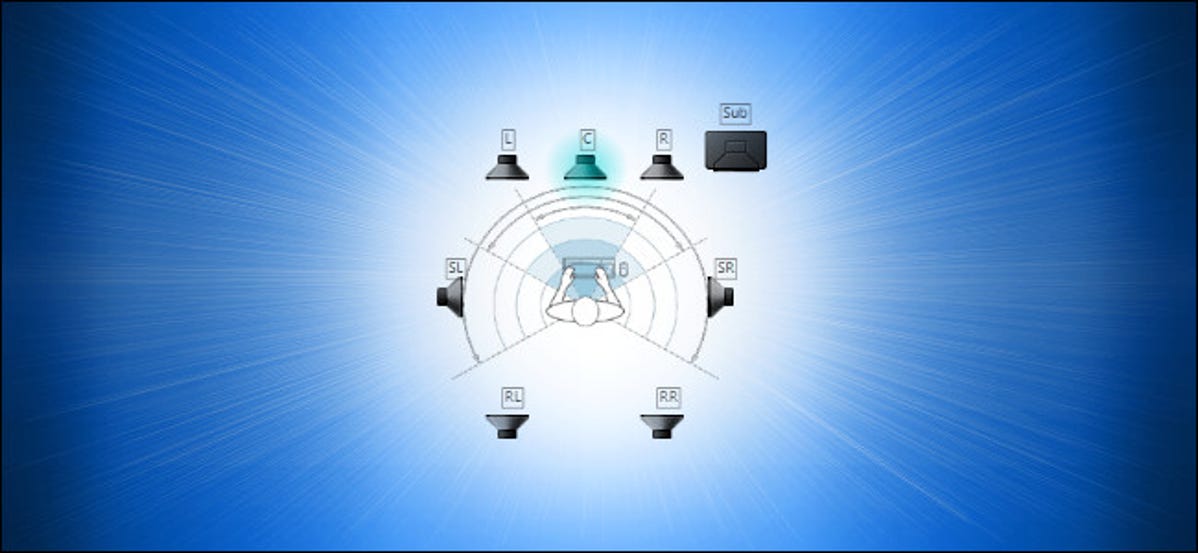
Menyiapkan konfigurasi suara surround baru dapat menjadi hal yang menakutkan dengan begitu banyak speaker untuk diposisikan dengan benar. Untungnya, Windows 10 menyertakan program pengujian internal kecil yang dapat membantu Anda mengaturnya. Berikut cara mengaksesnya.
Pertama, klik kanan ikon speaker di bilah tugas Anda dan pilih “Suara” dari menu yang muncul.
(Anda juga dapat membuka Control Panel dan klik Hardware and Sound > Sound.)
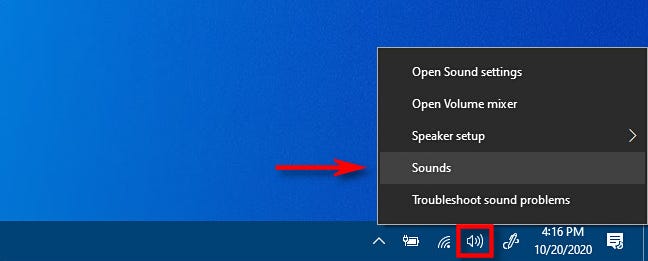
Di jendela yang muncul, pilih tab “Pemutaran”, lalu pilih perangkat keluaran suara surround yang ingin Anda uji dari daftar. Di banyak PC, ini akan menjadi perangkat bernama “Speaker.” Klik tombol “Konfigurasi” untuk mengonfigurasi perangkat yang Anda pilih.
(Anda juga dapat mengeklik kanan perangkat di daftar Pemutaran dan memilih “Konfigurasi [Nama Perangkat].”
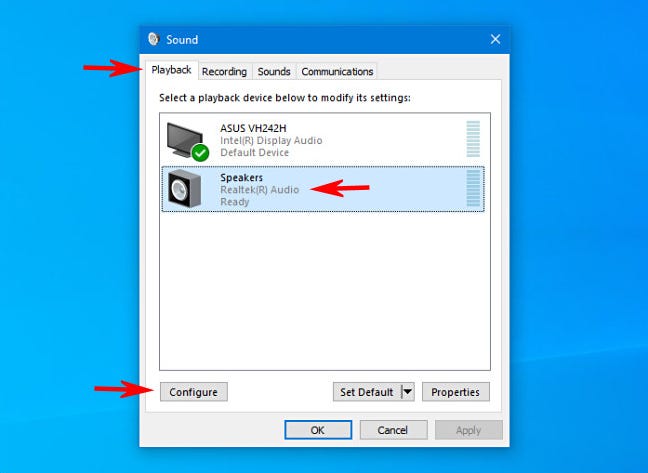
Iklan
Jendela “Pengaturan Speaker” akan terbuka. Dalam daftar saluran audio, pilih konfigurasi yang ingin Anda uji. Misalnya, jika Anda memiliki 7.1 surround sound yang terhubung dan ingin mengujinya, pilih “7.1 Surround.”
Selanjutnya, klik tombol “Uji” tepat di bawah daftar saluran. Anda akan mendengar lonceng uji dimainkan satu per satu melalui semua speaker dalam konfigurasi. Saat setiap pembicara diputar, itu akan disorot dalam diagram.
Jika Anda ingin menghentikan proses pengujian, klik tombol “Uji” lagi, yang akan berbunyi “Berhenti” saat lonceng diputar.
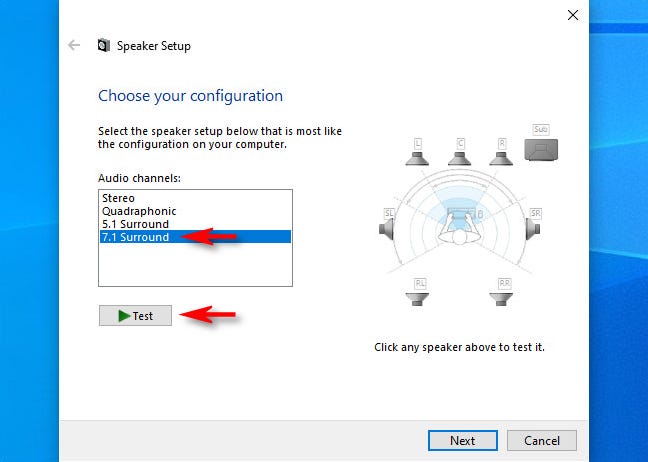
Jika Anda ingin menguji masing-masing speaker, klik pada mereka dalam diagram yang terletak di sisi kanan jendela. Saat Anda mengklik speaker, lonceng akan diputar melalui speaker tertentu. Ini dapat membantu Anda mengetahui apakah speaker Anda diposisikan dengan benar.
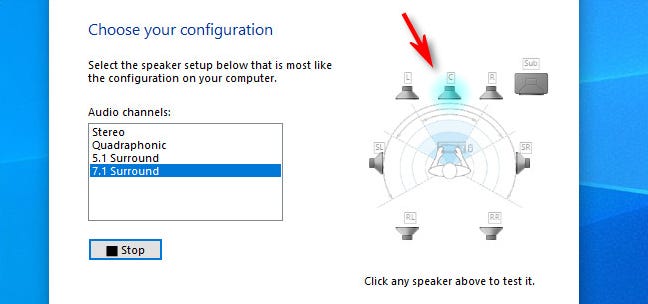
Setelah itu, Anda bebas menekan “Batal” atau menutup jendela dengan tombol “X” di pojok. Kemudian tutup properti “Suara”, dan Anda akan berada di jalan.
Anda juga dapat mengklik “Berikutnya” dan pergi melalui wizard untuk memberi tahu Windows speaker mana yang tidak Anda sambungkan, jika perlu.
Selamat mendengarkan!